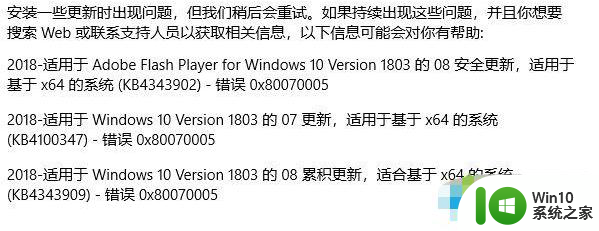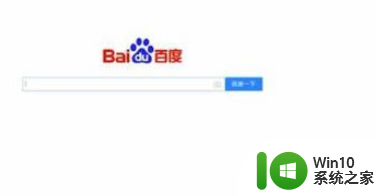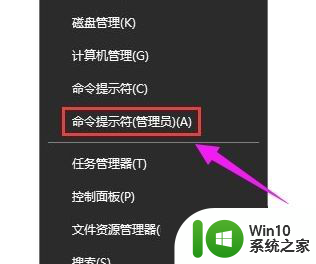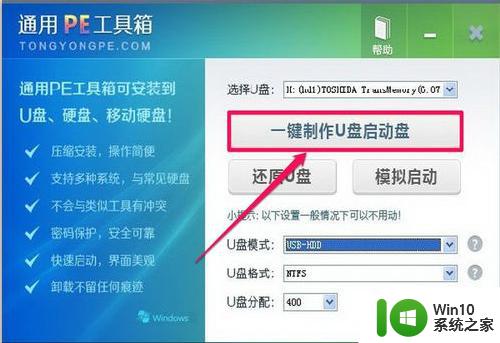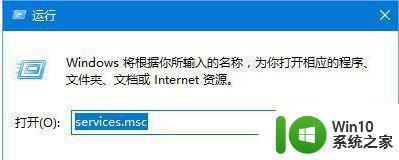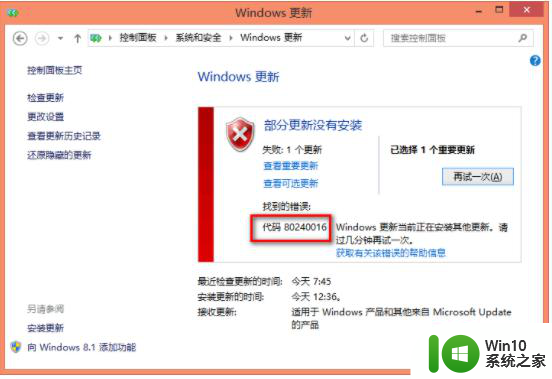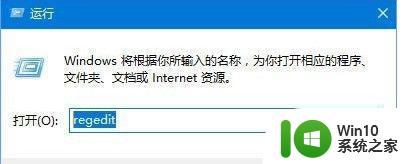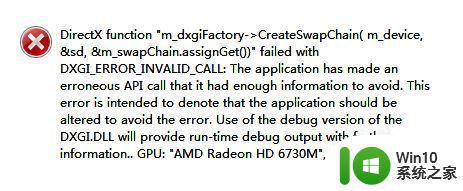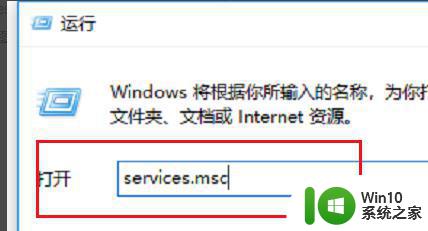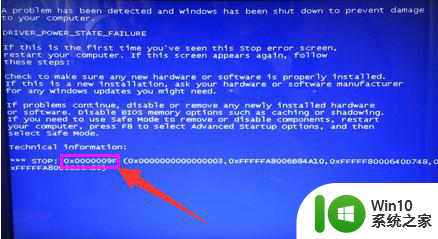win10系统启动失败提示inetcpl.cpl错误的解决方法 win10系统inetcpl.cpl错误怎么办
在使用Win10系统时,有时候会遇到启动失败并提示inetcpl.cpl错误的情况,这个错误通常是由于系统文件损坏或缺失引起的。要解决这个问题,可以尝试重新安装系统文件或者通过修复工具修复系统文件。也可以尝试使用系统还原功能将系统恢复到之前的正常状态。希望以上方法可以帮助您解决Win10系统inetcpl.cpl错误的问题。
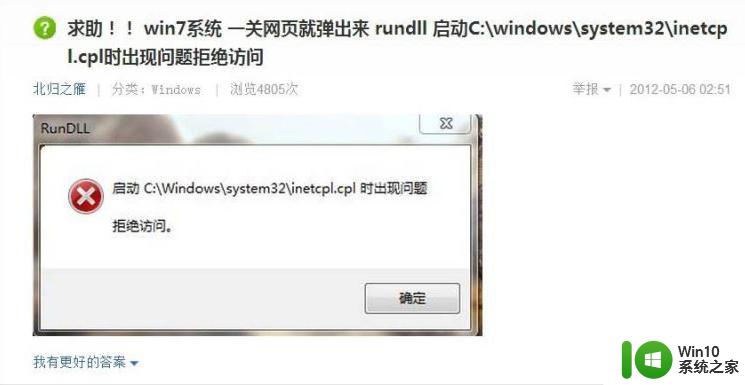
步骤:
1、启动C:windowssystem32inetcpl.cpl时出现问题拒绝访问问题的处理方法
方法一:
打开计算机 - C盘 - Windows - system32,找到inetcpl.cpl文件,鼠标左键双击inetcpl.cpl;v
2、我们在弹出的Internet属性窗口找到:浏览历史记录,左键点击:退出时删除浏览器历史记录,去掉前面小框内的小勾,再点击:确定。
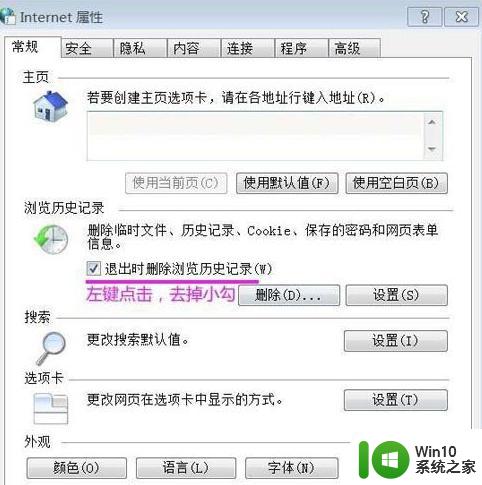
3、如果我们点击inetcpl.cpl,没有出现Internet属性窗口,那可能是inetcpl.cpl文件已经损坏。
方法二:
1)如果能找到与我们的计算机操作系统相同,IE也相同的计算机,可以在这台计算机上把inetcpl.cpl文件拷贝过来,复制到C:windowssystem32目录下(把已经损坏的inetcpl.cpl文件删除)。
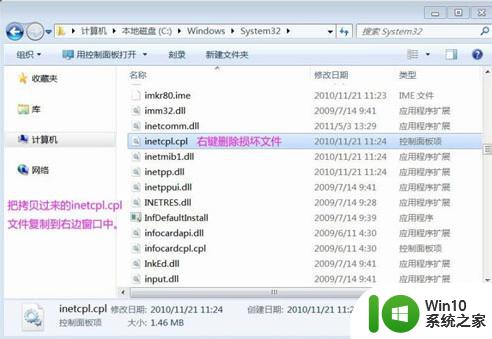
2)网上下载inetcpl.cpl文件,复制到C:windowssystem32目录下。
百度 - 输入:inetcpl.cpl下载,下载后复制到C:windowssystem32目录下就可以了。
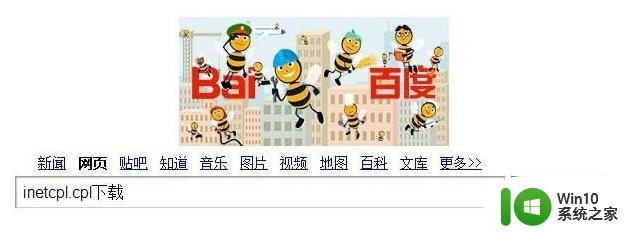
4、如果把inetcpl.cpl文件,复制到C:windowssystem32目录下后,还出现这样的错误。
方法三:
我们可以用专业的杀毒软件进行一次全盘查杀,并把病毒隔离区的病毒文件删除,防止病毒二次感染。
5、经过上述操作后,若仍然没有解决问题,那就只能重装系统了。建议选用好一点的系统镜像文件,最好选用ISO格式的或者GHOST格式的系统文件,安装方法简单,解压缩以后,点击setup.exe文件或者Ghost.exe文件就可以安装系统。
以上就是win10系统启动失败提示inetcpl.cpl错误的解决方法的全部内容,如果有遇到这种情况,那么你就可以根据小编的操作来进行解决,非常的简单快速,一步到位。